Firefox Profile Manager आपको Firefox प्रोफाइल बनाने, हटाने या स्विच करने देता है
फ़ायरफ़ॉक्स(Firefox) उपयोगकर्ता ब्राउज़र के अपने उपयोग को बेहतर ढंग से विभाजित करने के लिए प्रोफाइल बना सकते हैं। आप इस प्रणाली को फ़ायरफ़ॉक्स के (Firefox)क्रोम(Chrome) प्रोफाइल के संस्करण के रूप में सोच सकते हैं और हम उनके बीच कैसे स्विच करते हैं, इसके आधार पर हमें ब्राउज़र का उपयोग करने की आवश्यकता है। Firefox पर प्रोफाइल को Profile Manager के तहत प्रबंधित किया जाता है । आज, हम इस बारे में बात करेंगे कि आप इस प्रोफाइल मैनेजर(Profile Manager) तक कैसे पहुंच सकते हैं और इसका उपयोग कैसे कर सकते हैं ।
यहां उन सभी विषयों की एक त्वरित शब्दावली है, जिन्हें हम इस लेख में शामिल करने जा रहे हैं:
- प्रोफाइल मैनेजर(Profile Manager) क्या है और इसे कैसे एक्सेस करें?
- फ़ायरफ़ॉक्स(Firefox) बंद होने पर प्रोफ़ाइल प्रबंधक(Profile Manager) का उपयोग कैसे करें
- Firefox Profile Manager में क्या विशेषताएं हैं
- आप अपना फ़ायरफ़ॉक्स प्रोफ़ाइल(Firefox Profile) फ़ोल्डर कहाँ पा सकते हैं
- आप फ़ायरफ़ॉक्स प्रोफ़ाइल(Firefox Profile) को कैसे हटा सकते हैं
फ़ायरफ़ॉक्स प्रोफ़ाइल प्रबंधक का उपयोग कैसे करें
फ़ायरफ़ॉक्स प्रोफ़ाइल प्रबंधक(Firefox Profile Manager) के बारे में बात नहीं करने का कारण यह है कि कोई इसे ब्राउज़र विंडो पर नहीं देख सकता है। यह छिपा हुआ है और कोई इसमें सीधे कॉन्फ़िगर या स्विच नहीं कर सकता है। हालाँकि, फ़ायरफ़ॉक्स अलग-अलग प्रोफाइल को अलग-अलग सेटिंग्स पर चलने की अनुमति देता है, जिससे आपको उन्हें एक दूसरे से बेहतर तरीके से अलग करने में मदद मिलती है।(Firefox)
Firefox में Profile Manager तक पहुंचने के लिए , ब्राउजर के एड्रेस बार में About:Profiles टाइप करें। फिर आप जो देखेंगे वह प्रोफाइल(Profiles) पेज के बारे में है। इस पेज पर आपको कुछ विकल्प मिलते हैं। आइए चर्चा करें कि वे क्या करते हैं।
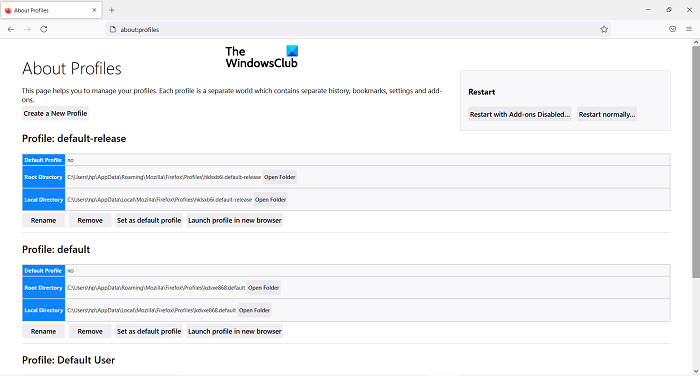
- एक नई प्रोफ़ाइल बनाएं(Create a new profile) : इस पर क्लिक करें और एक नया उपयोगकर्ता प्रोफ़ाइल बनाने का संकेत पॉप अप होगा। यहां, आपको वे सभी निर्देश दिखाई देंगे जिनका आपको पालन करने की आवश्यकता है, उदाहरण के लिए प्रोफ़ाइल नाम सेट करना। एक बार जब आप काम पूरा कर लेंगे, तो यह प्रोफ़ाइल अन्य लोगों के बीच सूचीबद्ध हो जाएगी
- नाम बदलें:(Rename: ) अपने प्रोफाइल में से एक (या अधिक) का नाम बदलने के लिए इस बटन पर क्लिक करें(Click)
- डिफ़ॉल्ट प्रोफ़ाइल के रूप में सेट करें:(Set as default profile: ) यह विकल्प आपको Firefox के लिए डिफ़ॉल्ट प्रोफ़ाइल सेट करने की अनुमति देता है । डिफ़ॉल्ट प्रोफ़ाइल वह है जो हर बार ब्राउज़र खोलने पर चलेगी
- एक नए ब्राउज़र में प्रोफ़ाइल लॉन्च करें:(Launch profile in a new browser: ) यदि आप एक ही समय में दो प्रोफ़ाइल का उपयोग करना चाहते हैं, तो आप एक अलग ब्राउज़र विंडो में दूसरी प्रोफ़ाइल लॉन्च करने के लिए इस विकल्प का उपयोग कर सकते हैं
फ़ायरफ़ॉक्स(Firefox) बंद होने पर मैं फ़ायरफ़ॉक्स प्रोफ़ाइल प्रबंधक(Firefox Profile Manager) कैसे खोलूँ?
फ़ायरफ़ॉक्स(Firefox) बंद होने पर भी आप प्रोफ़ाइल प्रबंधक(Profile Manager) खोल और उपयोग कर सकते हैं । ऐसा करने के लिए, नीचे दिए गए चरणों का पालन करें:
- फ़ायरफ़ॉक्स(Close Firefox) ब्राउज़र विंडो बंद करें, अगर यह खुली है
- विंडोज + 'आर' कुंजी संयोजन दबाकर रन डायलॉग(Run Dialog) बॉक्स खोलें
- डायलॉग बॉक्स में, निम्न कमांड पेस्ट करें
firefox.exe -P
- ओके पर क्लिक करें(Click) और आपको नीचे दिखाए गए अनुसार एक प्रॉम्प्ट के साथ प्रस्तुत किया जाएगा। जैसा कि आप देख सकते हैं, यह उसी विकल्प वाली एक छोटी विंडो है, जो अबाउट प्रोफाइल(About Profile) विंडो में देखी गई थी। यहां, आप उस प्रोफ़ाइल का चयन कर सकते हैं जिसके साथ आप फ़ायरफ़ॉक्स लॉन्च करना चाहते हैं(Firefox)
- एक प्रोफ़ाइल चुनें और ' फ़ायरफ़ॉक्स प्रारंभ करें(Start Firefox) ' पर क्लिक करें

फ़ायरफ़ॉक्स(Firefox) बंद होने पर प्रोफ़ाइल प्रबंधक(Profile Manager) खोलते समय उपयोग करने के लिए कुछ और विकल्प हैं । आइए देखें कि वे क्या करते हैं:
- ऑफ़लाइन कार्य(Work Offline ) करें - नाम बहुत ही आत्म-व्याख्यात्मक है। यदि आप एक प्रोफ़ाइल चुनते हैं और इस विकल्प पर क्लिक करते हैं, तो फ़ायरफ़ॉक्स उस प्रोफ़ाइल के साथ लॉन्च होगा लेकिन (Firefox)इंटरनेट(Internet) से कनेक्ट नहीं होगा । यहां, आप अपने ब्राउज़िंग इतिहास के माध्यम से वेब पेज देख सकते हैं।
- स्टार्टअप पर पूछे बिना चयनित प्रोफ़ाइल का उपयोग करें(Use the selected profile without asking at startup ) - इस विकल्प का चयन करें और स्टार्टअप पर प्रोफ़ाइल का चयन करने का संकेत (Select)दिखाई(Startup) नहीं देगा(Profile) । फिर, आप प्रोफाइल पेज के बारे में अन्य प्रोफाइल तक पहुंच सकते हैं।(About Profiles)
फ़ायरफ़ॉक्स प्रोफाइल कहाँ हैं?
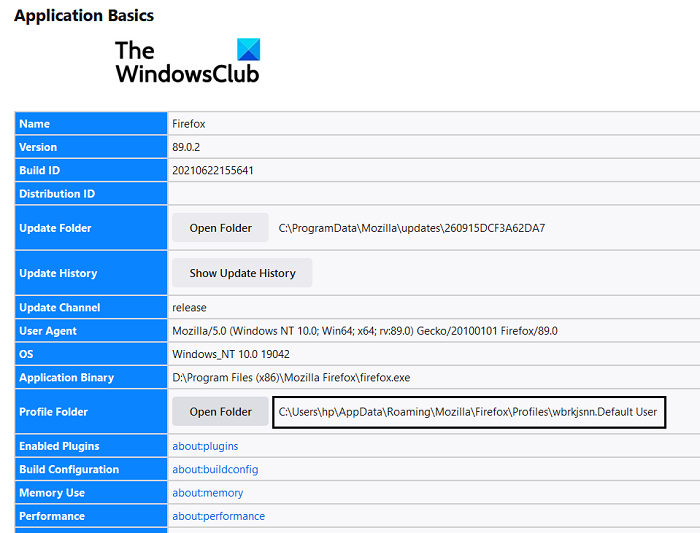
यदि आप भ्रमित हैं, तो आइए हम एक सुविधाजनक समझ दें कि फ़ायरफ़ॉक्स में क्या शामिल है। (Firefox)आपके द्वारा अपने ब्राउज़र की सेटिंग में किए गए कोई भी परिवर्तन जैसे बुकमार्क, सहेजे गए पासवर्ड आदि, वे सभी एक प्रोफ़ाइल नामक फ़ोल्डर में संग्रहीत होते हैं। फ़ोल्डर कहीं और संग्रहीत किया जाता है, इसलिए यदि एक दिन फ़ायरफ़ॉक्स(Firefox one) के साथ कुछ गड़बड़ हो जाती है , तो आपका डेटा सुरक्षित और सुरक्षित है। यहां बताया गया है कि आप अपना प्रोफ़ाइल फ़ोल्डर कैसे ढूंढ सकते हैं:
- (Click)ब्राउज़र के ऊपरी-दाएँ कोने पर सेटिंग आइकन पर क्लिक करें । फिर, मदद के लिए आगे बढ़ें और अधिक समस्या निवारण जानकारी का चयन करें
- एप्लिकेशन बेसिक्स(Application Basics) हेड के तहत , प्रोफाइल फोल्डर का पता लगाएं और उसके आगे (Profile Folder)ओपन फोल्डर(Open Folder) बटन पर क्लिक करें
- आपके फ़ाइल एक्सप्लोरर(File Explorer) में एक फ़ोल्डर खुलेगा जिसमें आपकी ब्राउज़र सेटिंग्स से संबंधित सभी डेटा शामिल होंगे
मैं अपनी Firefox प्रोफ़ाइल को कैसे साफ़ करूँ?
यदि आपको लगता है कि आपने अपने उपयोग की तुलना में अधिक ब्राउज़र प्रोफ़ाइल बनाई हैं, तो आप उन्हें हटा भी सकते हैं। ऐसे:
- रन कमांड(Run Command) खोलें और फ़ायरफ़ॉक्स प्रोफाइल मैनेजर(Firefox Profile Manager) खोलने के लिए इसे रिक्त स्थान में टाइप करें
firefox.exe -profilemanager
- उस प्रोफ़ाइल का चयन करें जिसे आप हटाना चाहते हैं और प्रोफ़ाइल हटाएं पर क्लिक करें(Delete Profile)
- Exit . पर क्लिक करके डायलॉग बॉक्स को बंद करें
हम आशा करते हैं कि यह पोस्ट आपके सभी संदेहों को दूर करने में सक्षम थी कि फ़ायरफ़ॉक्स(Firefox) पर प्रोफ़ाइल प्रबंधक(Profile Manager) कैसे काम करता है और अब आप इसे अपने सर्वोत्तम लाभ के लिए उपयोग करने में सक्षम होंगे।
Related posts
फ़ायरफ़ॉक्स उपयोगकर्ता प्रोफ़ाइल प्रबंधक: एकाधिक उपयोगकर्ता प्रोफ़ाइल बनाएं, प्रबंधित करें
फ़ायरफ़ॉक्स टास्क मैनेजर का उपयोग कैसे करें
विंडोज पीसी पर फायरफॉक्स प्रोफाइल फोल्डर कैसे खोजें
क्रोम, एज, फायरफॉक्स में बिल्ट-इन पासवर्ड मैनेजर को डिसेबल कैसे करें
एज, क्रोम, फायरफॉक्स में यूजर नेम और प्रोफाइल इमेज कैसे बदलें
क्रोम या फायरफॉक्स में वेबपेजों को पीडीएफ के रूप में कैसे सेव करें
कनेक्शन विफलता के कारण ऐड-ऑन डाउनलोड नहीं किया जा सका
ज़ोहो वॉल्ट पासवर्ड मैनेजर मुफ़्त संस्करण और क्रोम और फ़ायरफ़ॉक्स एक्सटेंशन
फिक्स: Vimeo क्रोम या फ़ायरफ़ॉक्स में काम नहीं कर रहा है
Chrome, Edge, या Firefox में सभी खुले हुए ब्राउज़र टैब एक साथ बंद करें
नए टैब में फ़ायरफ़ॉक्स से संदेशों को कैसे निष्क्रिय करें
विंडोज पीसी के लिए Google क्रोम बनाम फ़ायरफ़ॉक्स क्वांटम
बाहर निकलने पर फ़ायरफ़ॉक्स कुकीज़, कैशे, इतिहास को स्वचालित रूप से कैसे साफ़ करें
समूह नीति का उपयोग करके Firefox ऐड-ऑन प्रबंधक तक पहुंच को सक्षम या अक्षम करें
फ़ायरफ़ॉक्स JSON व्यूअर काम नहीं कर रहा; JSON डेटा को देख या संपादित नहीं कर सकता
एज, क्रोम और फायरफॉक्स ब्राउजर के बीच टैब कैसे सिंक करें
गुम या हटाए गए Firefox बुकमार्क या पसंदीदा को पुनर्स्थापित करें
फ़ायरफ़ॉक्स ब्राउज़र में सूचनाएं, माइक्रोफ़ोन, कैमरा अनुरोध ब्लॉक करें
आपका ब्राउज़र आपके संगठन द्वारा प्रबंधित किया जाता है Firefox कहते हैं
Windows 11/10 . पर Google Chrome में प्रोफ़ाइल प्रबंधक अक्षम करें
